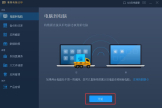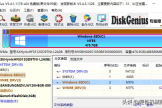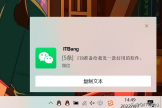怎样转移数据到新iPhone手机上(iPhone怎么转移数据到新手机)
买了一部新iPhone手机是一件高兴的事,但是麻烦的是怎么把数据从旧手机上快速、完整地转移过来呢?
下面是一些经验总结。
新iPhone开箱时是很诱人的,但你真的不应该急于设置。需确保你的新旧手机已经为数据传输做好了准备。Apple(苹果公司)有几种将数据从iPhone传输到iPhone的方法。

1. 将最近的iCloud备份恢复到你的新iPhone
设置你的新iPhone最简单、最快捷的方法是从最近的iCloud备份中恢复。在初始设置过程中,点击“从iCloud备份中恢复”,用你的Apple ID登录,然后选择旧iPhone的最新备份。
如果备份时间超过一两天,建议(你的新手机可能也会这样建议)你多花几分钟时间在旧手机上创建一个新的备份。要做到这一点,请打开旧手机的通用设置,搜索iCloud备份,然后选择立即备份。
一旦完成,回到你的新iPhone,选择你刚刚创建的备份,作为想要使用的备份来恢复。
你的手机会恢复你的偏好设置,你可以在大约15分钟内开始使用它,同时它会下载你之前安装的应用程序。
一旦一切恢复正常,你需要重新登录你添加到手机上的所有账户,并检查你的应用程序,确保你已登录。
2. 使用苹果的直接转移方式
在安装过程中,系统会询问你是否想要将应用程序和信息从旧iPhone直接传输到新iPhone上。这一功能最初是在iOS 12.4中推出的,所以如果你已经有几年没有升级手机了,这将是你第一次看到这个选项。
这个工具使用起来很简单。确保你的两部手机都有,最好是插电充电,以确保它们不会耗尽电池、wifi连接,确保有足够的时间来完成这一过程——这可能需要一个多小时。
你手机上的信息越多,比如相机里的照片,花费的时间就越长。当转移开始时,手机会显示一个估计的时间,根据经验,误差估计在几分钟内。如果你不使用苹果的iCloud服务来备份你的手机,花这点时间是值得的。
3.使用Mac或PC将数据传输到iPhone
我个人对每一部新iPhone使用的方法是使用Mac或PC机从加密备份中进行恢复。这一过程不仅可以传输你所有的应用程序、设置和偏好,还意味着你不必登录手机上无数的应用程序。
在使用这种方法之前,你需要为当前的iPhone创建一个加密备份。这听起来可能有点过于复杂,但这只意味着你只需多一次输入密码的步骤。
在Mac电脑上,你可以使用Finder来备份你的旧iPhone。请确保选中“加密备份”框,并输入一个容易记住的密码。让你的Mac开始工作,创建一个备份文件。完成后它会通知你的。
在其他品牌PC上,你需要使用iTunes来创建备份。同样,你需要确保选中加密备份框并输入密码。
要转移数据到你的新手机,打开Finder或iTunes,并将你的手机连接到电脑上。然后按照提示,选择你刚刚创建的备份作为你想要用来恢复的备份。在这个过程开始之前,你需要输入备份时的加密密码——所以请确保不要忘记密码!
一旦完成,你的新手机就会和你的旧手机一模一样,你不必花任何时间登录应用程序或帐户。
4. Android手机用户怎么转到iPhone上?
Move to iOS这款免费的APP可以将你的安卓手机和新的iPhone连接起来,并允许你将最重要的信息从一部手机传到另一部手机。但有一些注意事项,比如它不会传输任何本地存储的音乐或PDF文件。